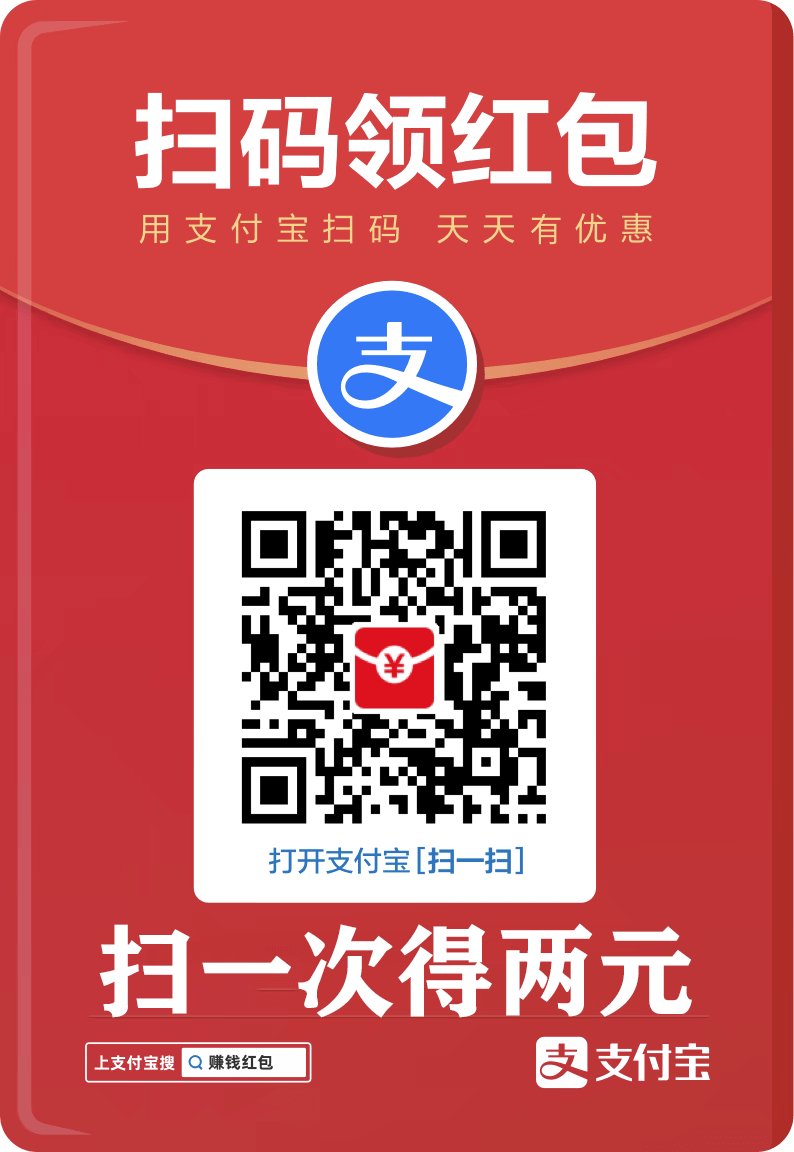您现在的位置是:网站首页> 编程资料编程资料
Win11怎么设置并排显示窗口?Win11设置并排显示窗口的方法_windows11_Windows系列_操作系统_
![]() 2023-03-02
711人已围观
2023-03-02
711人已围观
简介 Win11怎么设置并排显示窗口?Win11设置并排显示窗口的方法_windows11_Windows系列_操作系统_
有时候我们在使用电脑的过程中需要同时开启多个任务窗口,而Win11系统是可以直接去设置并排显示窗口,那么应该要如何去设置呢?下面就和小编一起来看看应该如何操作吧。
Win11设置并排显示窗口的方法
1、首先我们打开多个任务窗口。

2、接着打开其中一个你想要使用的窗口。

3、然后按下键盘“Win+Z”快捷键。

4、在窗口右上角选择一种你想要的并列窗口布局模式,点击其中一个窗口作为该窗口的位置。

5、接着右边会弹出所有可选窗口,选择想要并排的另一个窗口。

6、点击后,就可以发现两个窗口并排显示了。

以上就是小编为大家带来的Win11设置并排显示窗口的方法,希望对大家有所帮助,更多内容请继续关注。
相关内容
- Win11如何加密dns?Win11加密dns详细教程_windows11_Windows系列_操作系统_
- 微软 Defender Win11 版全新界面再曝光,还将登陆安卓手机和 Mac 设备_windows11_Windows系列_操作系统_
- 如何给Win11文件夹加密?Win11加密文件夹教程_windows11_Windows系列_操作系统_
- win11防火墙高级设置显示灰色怎么办?_windows11_Windows系列_操作系统_
- Win11关机后主机还在运行怎么办?Win11关机后主机还在运行的原因以及解决方法_windows11_Windows系列_操作系统_
- Win11如何启用和使用屏幕保护程序?_windows11_Windows系列_操作系统_
- Win11无缘无故频繁卡死怎么办 Win11卡死在桌面没反应的解决方法_windows11_Windows系列_操作系统_
- win11自带什么游戏? win11系统中玩小游戏的技巧_windows11_Windows系列_操作系统_
- 怎么在不受支持的处理器上安装Win11?_windows11_Windows系列_操作系统_
- win11亮度调节失灵怎么办? win11亮度调节不见了解决方法_windows11_Windows系列_操作系统_